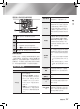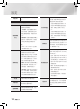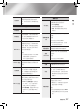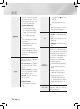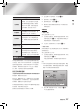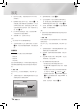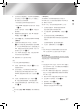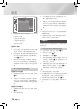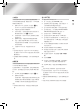Operation Manual
|
28 繁體中文
設定
更新
關閉
Wi-Fi Direct
設備名稱
: [HTS]-F6530W
選取您要連接的 Wi-Fi Direct 裝置。
AndroidXXXXXXX
已中斷連線
5.
您有三種方法可以完成 Wi-Fi 連線:
•
透過 Wi-Fi 裝置。
•
透過使用 PBC 的產品。
•
透過使用 PIN 的產品。
每種方法如下所述。
透過 Wi-Fi 裝置
1.
在 Wi-Fi 裝置上,執行連接到其他 Wi-Fi Direct 裝置
的程序。如需說明,請參閱裝置的使用說明書。
2.
完成該程序後,電視螢幕上應有快顯視窗說明支援
Wi-Fi Direct 的裝置已請求連接。選擇 OK ( 確定 ),
然後按
v
鍵接受。
3.
將顯示 Connecting (連接中) 快顯視窗,隨後顯示
Connected (已連接) 快顯視窗。快顯視窗關閉後,
您應會看到 Wi-Fi Direct 螢幕上列出為已連接的裝
置。
•
PBC 與 PIN 程序會自動連接裝置。
透過使用 PBC 的產品
1.
選擇要連接到本產品的 Wi-Fi Direct 裝置,然後按
v
鍵。
2.
將顯示 Connecting (連接中) 快顯視窗,隨後顯示
Connected (已連接) 快顯視窗。快顯視窗關閉後,
您應會看到 Wi-Fi Direct 螢幕上列出為已連接的裝
置。
透過使用 PIN 的產品
1.
選擇要連接到本產品的 Wi-Fi Direct 裝置,然後按
v
鍵。
2.
顯示 PIN 快顯視窗。
3.
記下快顯視窗中的 PIN 碼,然後在要連接之 Wi-Fi
Direct 裝置的相應欄位中輸入。
4.
將顯示 Connecting (連接中) 快顯視窗,隨後顯示
Connected (已連接) 快顯視窗。快顯視窗關閉後,
您應會看到 Wi-Fi Direct 螢幕上列出為已連接的裝
置。
|
註
|
\
如果在使用 Wi-Fi Direct 功能,目前的有線或無線網
絡連線將會中斷。
\
文字檔案 (例如具有 .TXT 或 .DOC 副檔名的檔案) 在
您使用 Wi-Fi Direct 功能時不會顯示。
升級軟件
軟體更新功能表可以升級產品的軟件,以改進性能或獲
得其他服務。
•
請不要在更新過程中手動關閉或開啟產品。
1.
在主功能表中,選擇 設定,然後按
v
鍵。
2.
選擇 支援,然後按
v
鍵。
3.
選擇 軟體更新,然後按
v
鍵。
4.
若要下載更新軟體並立刻更新,請選擇 Update now
(立刻更新),然後按下
v
鍵。如需詳細資訊,請
參閱下頁的「立刻更新」。
5.
若要讓本產品在更新可用時自動下載更新軟體,請
選擇 Auto Update (自動更新),然後按下
v
鍵。
如需詳細資訊,請參閱下頁的「自動更新」。
|
註
|
\
升級完成時產品關閉,然後自行開啟。
\
對於軟體更新過程中因 Internet 連線不穩定或使用者疏忽
造成的產品故障,三星電子不承擔任何法律責任。
\
如果下載升級軟件時要取消升級,請按
v
鍵。
\
在系統升級進行時,前面板上會顯示 "UPDATE" (更
新)。